对于视频画面,我们有时需要对某一帧画面进行特效的制作,就得让该帧画面进行定格。那么,pr视频怎样添加帧定格画面?

pr视频怎样添加帧定格画面?
-
1
我们按住时间轴上的时间线拖动到需要定格的帧画面

-
2
确定位置之后,鼠标右键点击该视频

-
3
在菜单中选择添加帧定格
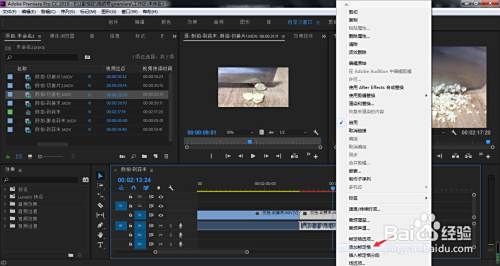
-
4
这样,刚刚时间线所在的帧画面就被定格了,我们也可以按住末端进行拖动,改变定格的时长

-
5
这样,我们视频中最关键的帧画面就被我们定格出来了,可以进行各种特效的制作或者编辑了
 END
END
总结
-
1
1、我们按住时间轴上的时间线拖动到需要定格的帧画面
2、确定位置之后,鼠标右键点击该视频
3、在菜单中选择添加帧定格
4、这样,刚刚时间线所在的帧画面就被定格了,我们也可以按住末端进行拖动,改变定格的时长
5、这样,我们视频中最关键的帧画面就被我们定格出来了,可以进行各种特效的制作或者编辑了
END
经验内容仅供参考,如果您需解决具体问题(尤其法律、医学等领域),建议您详细咨询相关领域专业人士。
作者声明:本篇经验系本人依照真实经历原创,未经许可,谢绝转载。
展开阅读全部
文章评论